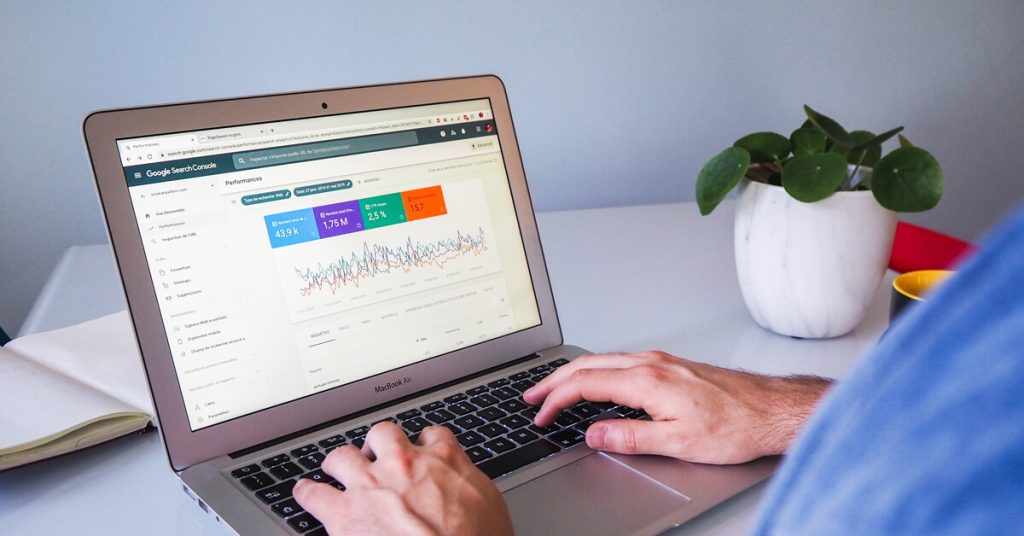Google Search Console là một công cụ tiện ích giúp cho các chủ sở hữu có thể kiểm soát và tối ưu website. Từ đó cũng giúp cải thiện các tình trạng lỗi hay website không tăng traffic. Với rất nhiều tiện ích thì search Console quả thật là một công cụ tiện ích mà bạn nhất định phải có trong quá trình xây dựng 1 website chuẩn SEO. Vậy làm cách nào để tạo search Console mà không cần Plugin? Dưới đây Yatame sẽ hướng dẫn bạn cách tạo công cụ này chỉ với vài bước.
Google Search Console là gì?
Search Console là công cụ giúp quản lý website hoàn toàn miễn phí từ Google. Công cụ này sẽ hỗ trợ bạn quá trình theo dõi, xử lý và duy trì các vấn đề trên cả On page và Off page. Từ đó giúp trang web của bạn thân thiện với công cụ tìm kiếm Google.

Khác với người anh em Google Analytics – một sản phẩm đến từ nhà Google thì Search Console sẽ cung cấp các thông tin về traffic thông qua thao tác tìm kiếm của người dùng trên web. Chứ sẽ không chia thành những phân đoạn khác nhau như traffic trực tiếp, traffic thông qua website hoặc từ giới thiệu website,…
Bên cạnh đó Search Console còn được biết là một công cụ giúp điều chỉnh chiến lược SEO rất tốt. Dữ liệu thu thập được từ công cụ này cho phép người dùng khai thác và cải thiện được tình trạng website. Cũng như tìm ra được những cơ hội mới để xây dựng chiến dịch lâu dài. Vì thế, việc sư dụng GSC sẽ mang đến cho bạn những lợi ích dù bạn ở bất kì lĩnh vực nào. Một số ưu điểm có trên công cụ này cần phải kể đến đó đó là:
- Theo dõi các link nội bộ, backlink trỏ về website.
- Hỗ trợ yêu cầu lập chỉ mục cho website.
- Theo dõi lưu lượng truy cập vào website, bao gồm tỉ lệ click, tỉ lệ hiện thị, vị trí trên google …
- Xử lý các vấn đề truy cập từ thiết bị di động (Mobile, AMP,…)
Hướng dẫn cách tạo Search Console không cần Plugin
Để cài đặt Search Console, bạn cần thực hiện theo các bước sau:
Bước 1: bạn vào link sau: https://search.google.com/search-console/about?hl=vi và chọn vào “bắt đầu ngay bây giờ”

Bước 2: Đăng nhập bằng tài khoản Gmail của bạn.
Bước 3: Tại giao diện Search Console, bạn click chọn “thêm trang web” tại góc trái màn hình.
Bước 4: Lúc này sẽ có 2 lựa chọn chọn bạn. Trong đó,
Option 1 – Miền: là tất cả URL trên tên miền phụ http hoặc https (www hoặc non www) và bạn cần xác mình bằng DNS. Với cách này, bạn buộc phải truy cập tài khoản quản lý tên miền và sao chép 1 đoạn mã mà Google cung cấp vào cấu hình DNS của tên miền.

(Tuy nhiên. theo Yatame, phương thức xác minh sẽ khá phức tạp với những ai không rành về kỹ thuật. Vậy nên, Yatame vẫn khuyên bạn là nên áp dụng theo cách thứ 2)
Option 2 – Tiền tố URL: Bạn thêm URL chính xác của website vào ô trống. Vi dụ: http://yatame.vn/.

Phương thức này thì có nhiều cách xác minh, bạn có thể lựa chọn một trong những cách xác minh sau:
1. Xác minh Google Search Console bằng tệp html
Cách 1: Xác minh GSC thông qua tệp html.
Đây cũng là một trong những cách xác minh phổ biến nhất. Thường được nhiều người áp dụng để xác minh quyền sở hữu trên Search Console. Bên cạnh đó, công cụ này cũng khuyến khích người dùng nên áp dụng cách xác minh này bởi vì dễ làm và có thể áp dụng cho tất cả các website. Cách thực hiện như sau:
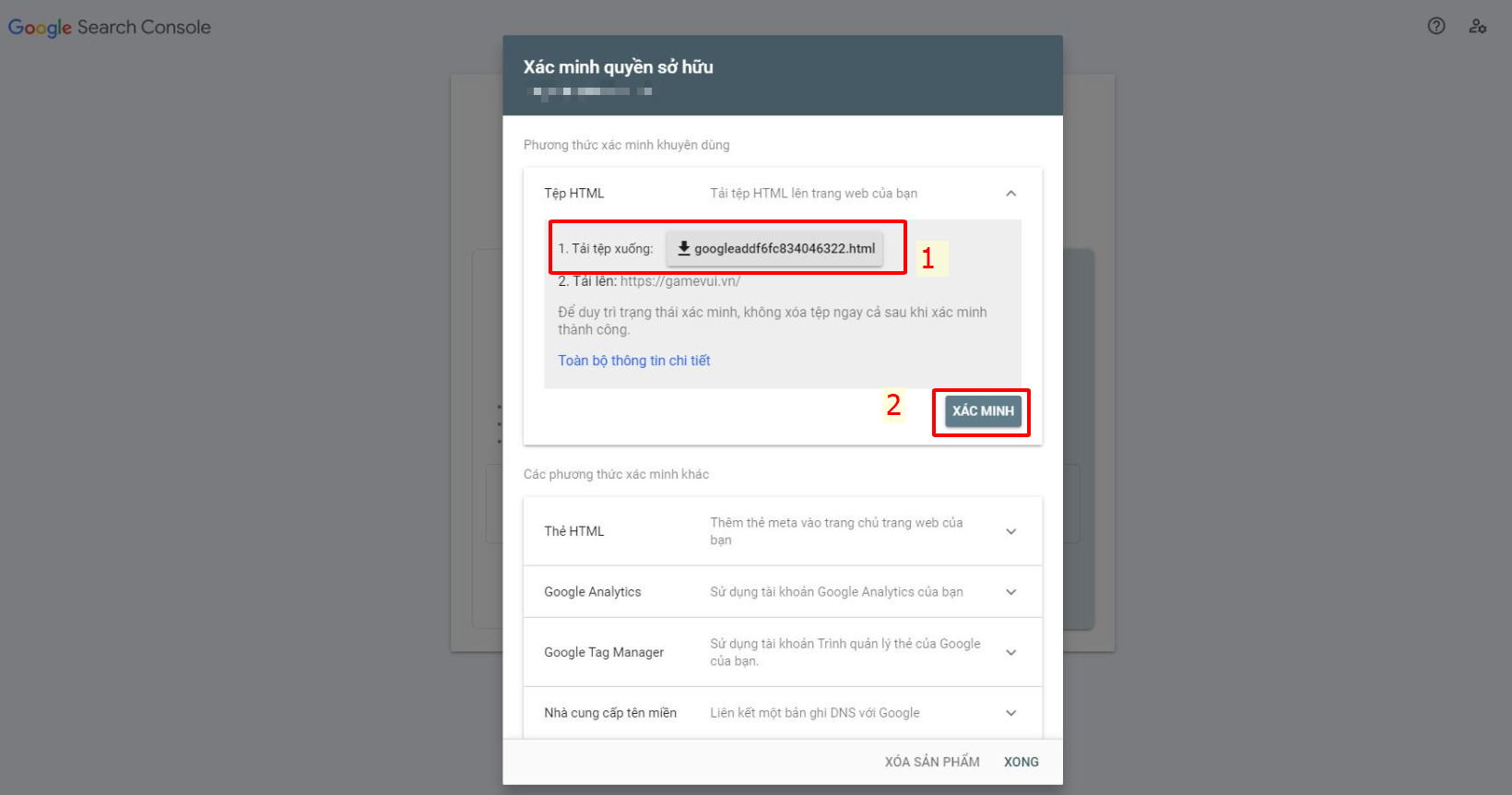
- Bước 1: Tại phần “xác minh quyền sở hữu” > Bạn chọn tải tệp html xuống.
- Bước 2: Đăng nhập vào tài khoản Hosting và tải tệp html lên. Sau đó, bạn quay trở lại và chọn “Xác minh“. Nếu trong trường hợp, bạn là người không rành về hosting thì có thể áp dụng theo những cách mà Yatame sẽ chia sẻ dưới đây để xác minh.
2. Xác minh Google Search Console bằng thẻ html
Cách 2: Xác minh Search Console bằng thẻ html. Với phương thức này, bạn chỉ cần gắn 1 đoạn thẻ meta đã sao chép vào html của web. Các bước thực hiện như sau:
- Bước 1: Phía dưới tệp html, bạn sẽ thấy phương thức xác nhận bằng thẻ html. Bạn click chọn vào dấu mũi tên đi xuống, đoạn thẻ meta cần sao chép sẽ hiện ra.

- Bước 2: Bạn sao chép đoạn thẻ meta.

- Bước 3: Bạn đăng nhập vào tài khoản quản trị WordPress. Tiếp đến, ở thanh menu bên trái, chọn vào Giao diện > Trình sửa giao diện > Tiếp đến, bạn dán đoạn thẻ meta vừa sao chép trước đó vào trong thẻ <head> và trước phần <body>.

- Bước 4: Sau khi đã hoàn thành các bước. Bạn quay trở lại giao diện Search Console và chọn “Xác Minh“.
3. Xác minh Google Search Console thông qua Google Analytics
Cách 3: Cài đặt Search Console bằng Google Analytics.
(Để xác minh bằng cách này, website của bạn cần phải có tài khoản Google Analytics. Nếu bạn chưa có tài khoản Analytics thì bỏ qua bước này).
Ngoài ra, bạn cần đảm bảo các tiêu chí sau để có thể xác minh website trên Search Console thông qua Analytics.
- Trang chủ phải chứa đoạn trích analytics.js hoặc gtag.js.
- Mã theo dõi phải nằm trong phần <head> trên trang.
- Bạn phải có quyền chỉnh sửa đối với Analytics.
Bước 1: Vào trang Search Console và đăng nhập bằng tài khoản gmail mà bạn đã tạo Google Analytics.
Bước 2: Lựa chọn hình thức xác mình bằng Google Analytics. Sau đó chọn “Xác Minh“.

4. Xác minh Google Search Console thông qua Google Tag Manager
Cách xác minh thông qua Google tag manager cũng tương tự với phương pháp xác minh qua Analytics. Để thực hiện được, Website của bạn cần phải được cài đặt Google Tag Manager và bạn cũng phải có quyền quản lý Tag Manager. Để thực hiện xác minh thông qua công cụ Tag Manager, bạn thực hiện như sau:

Bước 1: Chọn phương thức xác minh bằng Google Tag Manager.
Bước 2: Chọn “Xác minh” để hoàn thành việc cài đặt GSC.
Trên đây là các cách tạo tài khoản Search Console không cần Plugin. Hy vọng bài viết này sẽ thực sự hũu ích dành cho bạn. Nếu gặp khó khăn trong quá trình thực hiện thì hãy liên hệ với trang fanpage của Yatame để được hướng dẫn cụ thể.